Assistir a vídeos no YouTube, o maior portal do gênero na internet, é um passatempo que muitos têm. Trailers, gols, clipes de música, coisas engraçadas ou "trash" (ou ambas) e muito mais: opções é o que não faltam.
Contudo, você já deve ter passado pelo infortúnio de ter que aguardar um bom tempo enquanto um vídeo é carregado. Mesmo com uma velocidade alta de conexão, isso pode acontecer e o vídeo demora mais do que você gostaria.
Aprenda a utilizar o programa Bywifi Video Streaming Downloader, um acelerador para o YouTube que realmente funciona e é muito simples. Mãos à obra!
Pré-requisitos
• Ter baixado e instalado o Bywifi no computador. Clique no botão abaixo para fazer o download do programa:
Faça você mesmo
Após baixar e instalar, execute o Bywifi e note que ele funciona a partir de um botão na Bandeja do relógio do Windows. Para acessar suas configurações, clique com o botão direito do mouse sobre o ícone do programa e depois em “Opções”.
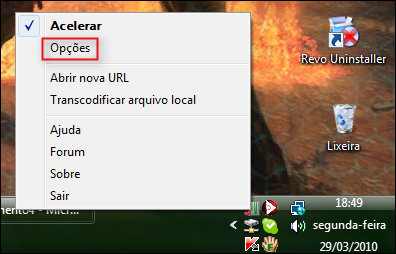
A janela de opções abre e exibe a guia “Principal”. Nela você define algumas opções importantes como se o programa deve ser inicializado com o Windows, se o título da página de vídeo deve ser exibido como mensagem pessoal do MSN e também se o menu flutuante do Bywifi deve ser mostrado na página do vídeo.
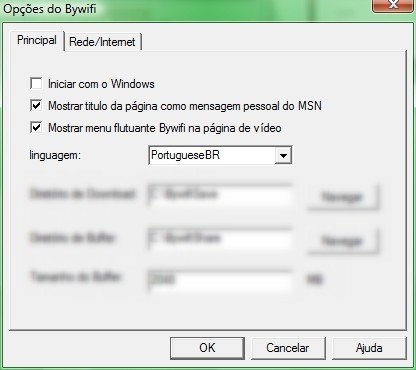
Ainda nessa mesma guia você reconfigura o local para download e para transferência temporária (“Buffer”) dos vídeos carregados no computador enquanto o Bywifi está funcionando. Para alterar ambos os locais, clique em “Navegar”.
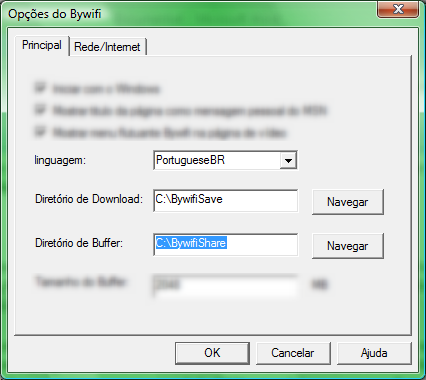
Você pode também limitar o tamanho do “buffer”, ou seja, o tamanho máximo dos arquivos temporários de cada vídeo.
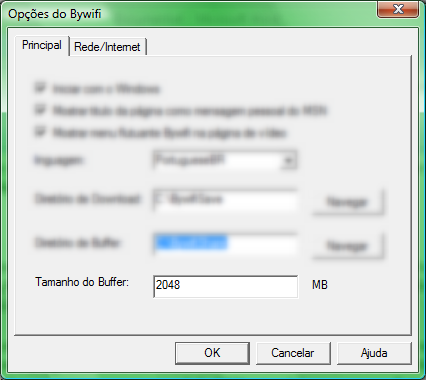
A guia seguinte, nomeada de “Rede/Internet”, pode ser mantida do modo como se encontrava quando o programa foi executado pela primeira vez, afinal ela só é útil se você deseja alterar os dados de Proxy utilizados para conexão com a internet. É importante não inserir valores nesta aba a menos que você realmente saiba o que está fazendo.
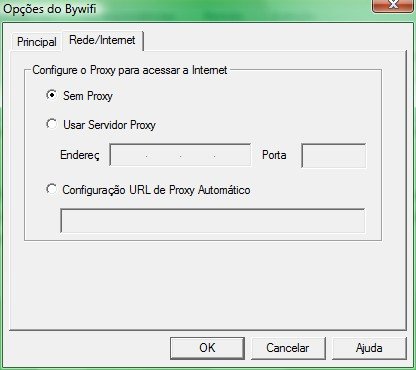
Realizadas todas as configurações, clique em “OK”. Você visualiza um aviso (imagem abaixo). Confirme a reinicialização do programa e comece e ver seus vídeos acelerados.

Depois de tudo configurado, acesse o YouTube normalmente e veja os vídeos que desejar. Note que o Bywifi trabalha enquanto o vídeo é carregado.
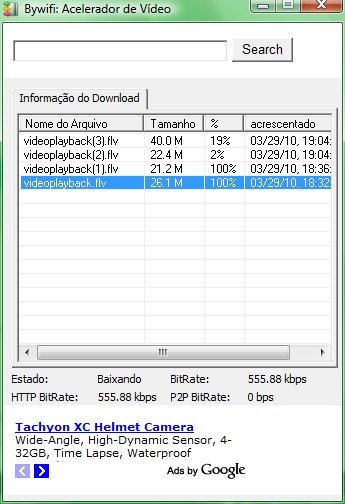
E funciona mesmo?
Nossos testes apontaram que o Bywifi realmente acelera o carregamento dos vídeos do YouTube. Foram verificados quatro vídeos diferentes, carregados com e sem o Bywifi. O resultado você confere logo abaixo:
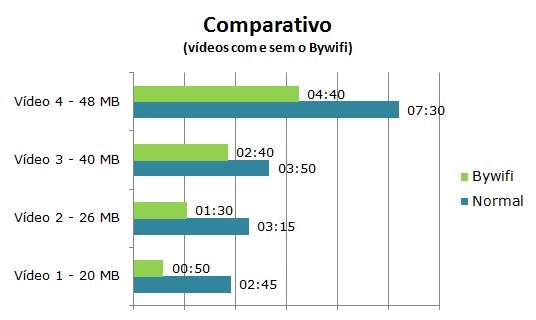
A marcação do tempo se encontra no modo minutos:segundos























